如何检查 Windows 环境变数 TEMP/TMP 是否出现异常?
恢复环境变量默认设置
一、情境说明:
在某些情况下,系统环境变量被意外更动,可能导致依赖这些变量的套件或程序无法正常运行。这可能导致软件无法启动、软件崩溃、软件功能异常或字体无法启用等问题。环境变量是操作系统在运行过程中用来定义外部环境的信息,例如临时文件目录或系统路径信息。如果这些环境变量被更改,系统无法找到必要的文件或路径,导致上述问题。通过恢复环境变量的初始设置,可以确保系统和软件正常运行。
二、实际操作:
以下是具体的操作步骤:
-
打开文件管理器,右键点击“此电脑”,选择“属性”。
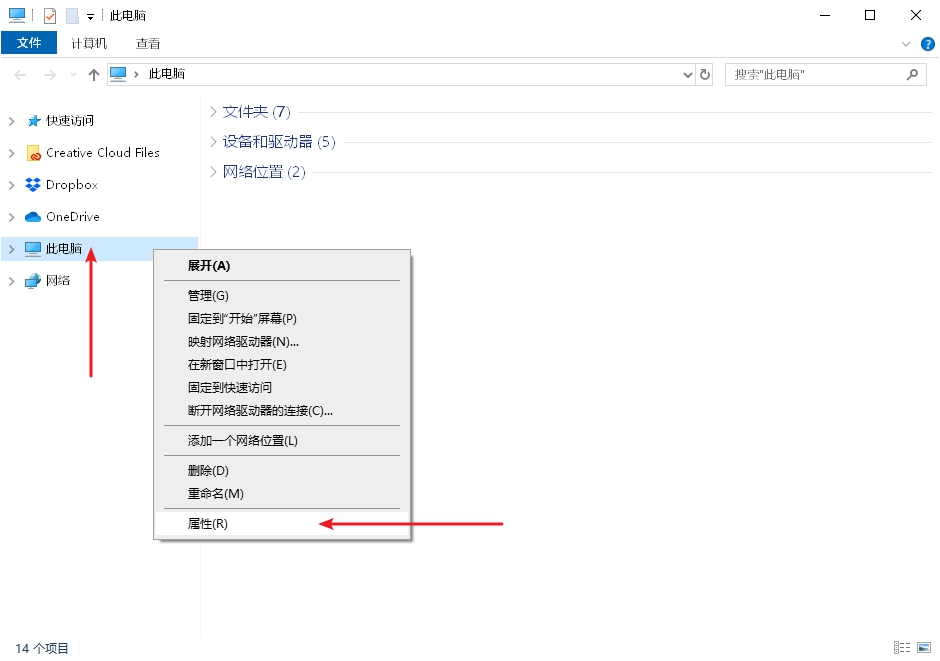
-
在新窗口中,点击左侧的“高级系统设置”。
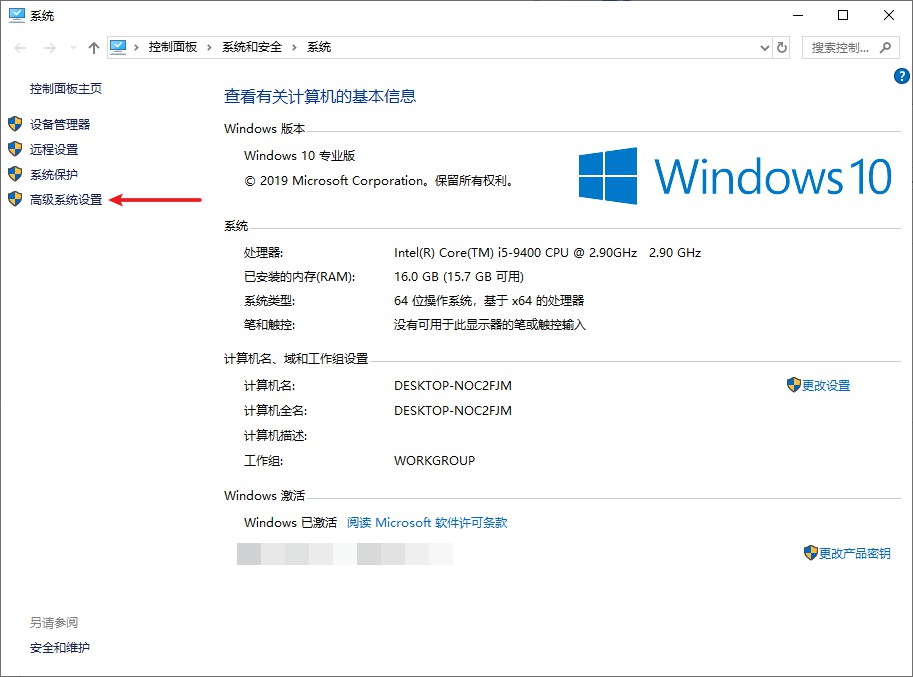
-
在弹出的“系统属性”窗口中,点击“环境变量”。
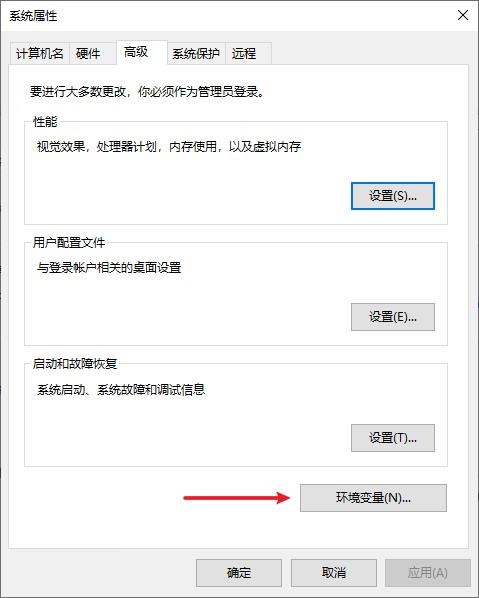
-
在“环境变量”窗口中,检查上方用户变量的“TEMP”和“TMP”是否为默认值(默认为
%USERPROFILE%\\AppData\\Local\\Temp)。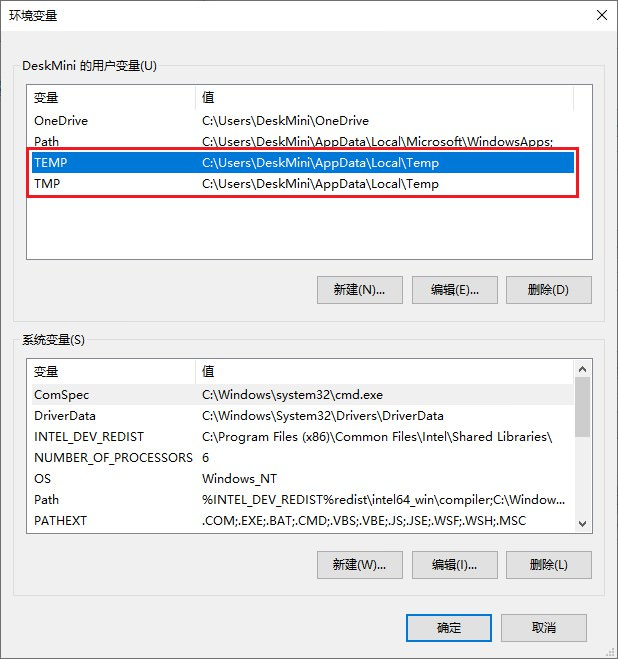
-
如果发现值不是默认,请选择相应的项目并点击“编辑”。
-
将变量值改为“%USERPROFILE%\AppData\Local\Temp”(注:%USERPROFILE% 表示当前用户的根目录)。
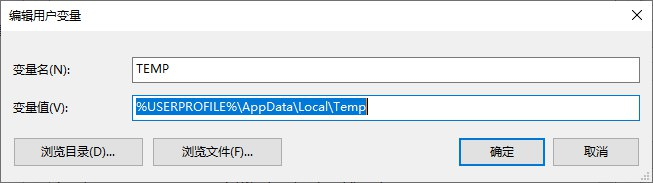
-
对于字体无法启用的问题,请继续以下步骤。
-
在下方系统变量中找到“PATH”变量,确保变量中包含以下路径:
C:\\WindowsC:\\Windows\\System32C:\\Windows\\System32\\WindowsPowerShell\\v1.0\\
如果缺少,请手动添加这些路径。
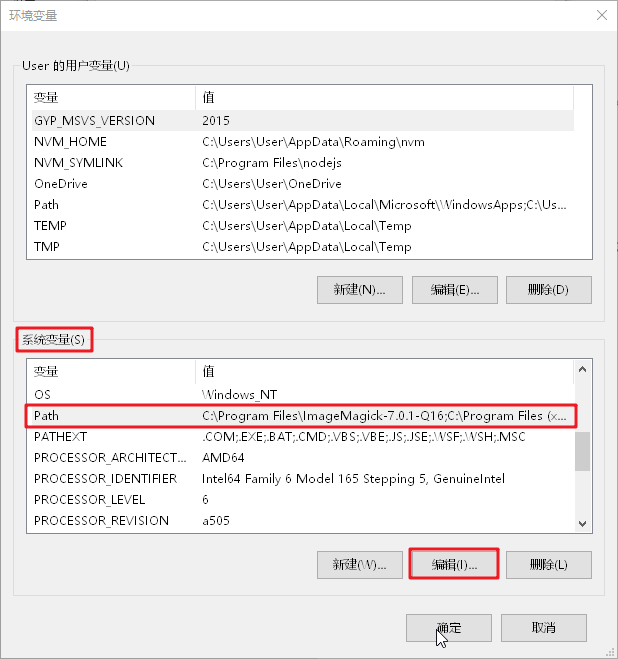
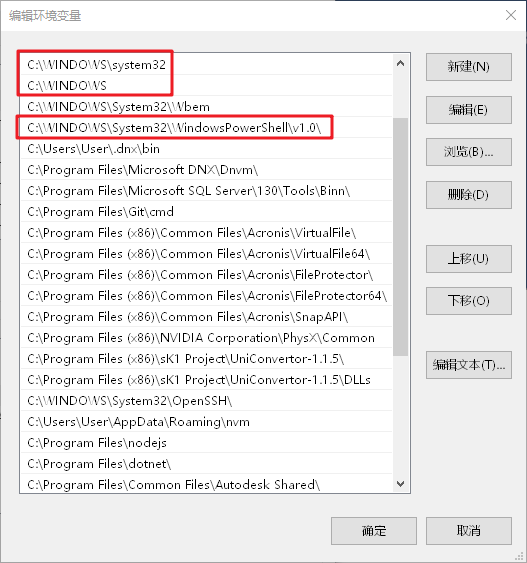
-
完成以上步骤后,重新启动设备,然后重新尝试启动相关软件。
通过以上步骤,您可以恢复环境变量的默认设置,从而解决因环境变量更动引起的软件运行问题。
